首先,在“我的電腦”上單擊右鍵,選擇“管理”(圖1)。出現管理的窗口。
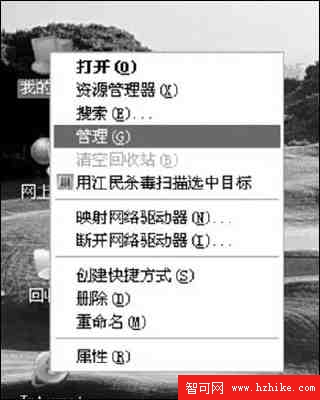
圖1
雙擊左側的“磁盤管理”,出現圖2所示窗口。

圖2
在窗口右側用鼠標右擊“J”盤符,在快捷菜單上選擇“更改驅動器名和路徑”,出現如圖3所示對話框。
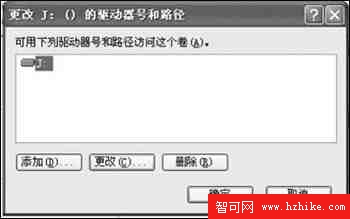
圖3
點擊其中的“更改”,出現圖4對話框,在右側的下拉框中給指定一個空余的盤符例如“Y”,然後點擊“確定”,出現確定操作的對話框,單擊“是”。你會發現剛才的“J”盤已變成了“Y”盤了(呵呵,怎麼樣?)照此步驟給“K”盤換成盤符“Z”(可以換成用意空余的盤符,我只是感覺用它方便而已)。
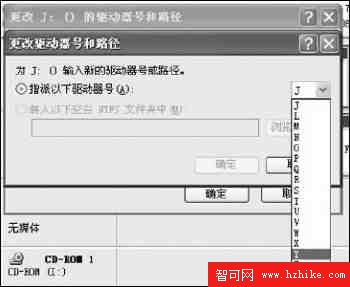
圖4
這樣,它們原來占用的“J、K”兩個盤符就空置出來了,再用此法給兩個光驅換盤符,把它們換成“J、K”,於是光驅原來占用的“H、I”兩個盤符就空置出來了,再用此法把第二硬盤的盤符由“Y、Z”換成“H、I”。哈哈,大功告成(如圖5所示)!
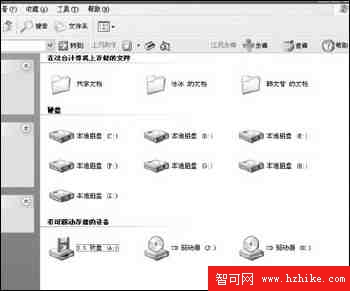
圖5
提示:此方法適用於Windows 2000和Windows XP。